win7环境变量更改位置是右键点击桌面上的“计算机”,打开“属性”,找到“系统保护”,点击上方的“高级”选项卡。点击“环境变量”,选中需要更改的环境变量,点击“编辑”即
win7环境变量更改位置是右键点击桌面上的“计算机”,打开“属性”,找到“系统保护”,点击上方的“高级”选项卡。点击“环境变量”,选中需要更改的环境变量,点击“编辑”即可。
win7环境变量更改在哪相关推荐:win7窗口拖动有重影怎么办

1、右键点击桌面上的“计算机”,打开“属性”
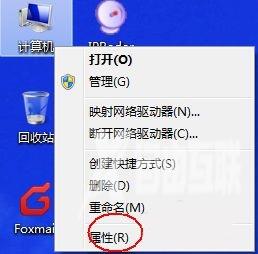
2、找到图示位置的“系统保护”
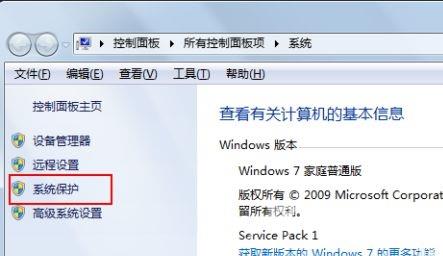
3、点击上方的“高级”选项卡。
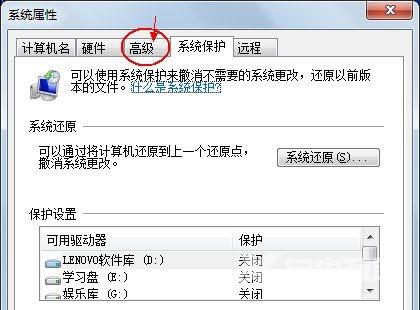
4、点击“环境变量”,如图所示。
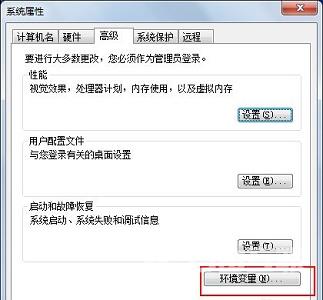
5、选中需要更改的环境变量,点击“编辑”
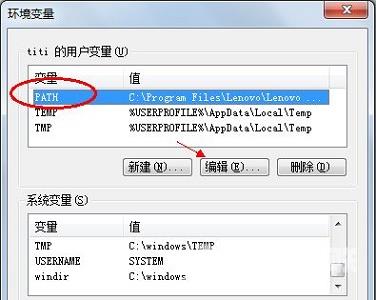
6、然后在图示位置进行更改即可。

